- 推荐自己的专栏:分享一些Python案例,将所学用出来
一:计算器界面
使用tkinter实现一个支持四则运算的简易图形用户界面计算器
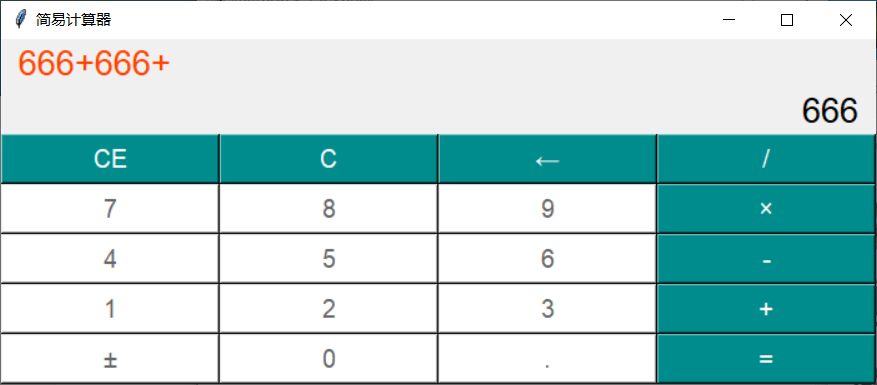
界面和功能
筒易图形用户界面计算器的界面设计如图所示
- 第一行显示输入的运算表达式;
- 第二行显示当前输入的操作数或运算结果;
- 第三行到第七行为计算器按钮。
二:计算器设计思路
思维和设计方法
-
创建一个继承于Frame的类Calc来实现计算器。
-
实现界面。在Calc构造函数,创建简易图形用户界面计算器的各个组件对象。
- 构造函数中,
创建两个Label对象:exprLabel (用于显示运算表达式)、resultLabel (用于显示当前输入操作数或者运算结果)。
创建两个StringVar实例对象expr和result,并分别绑定到对应得Label对象。使用grid布局,在第一行和第二行显示两个Label对象。
# 显示运算表达式
self.expr = tk.StringVar()
self.expr.set('')
self.exprLabel = tk.Label(self, font = ('Helvetica', 20),
fg = '#f40', width = 42, anchor='w', textvariable = self.expr)
self.exprLabel.grid(row = 0, column = 0, columnspan = 4)
# 显示结果
self.result = tk.StringVar()
self.result.set(0)
self.resultLabel = tk.Label(self, font = ('Helvetica', 20),
width = 42, anchor='e', textvariable=self.result)
self.resultLabel.grid(row = 1, column = 0, columnspan = 4)
- 使用一个二维列表存储按钮标签,
然后使用嵌套循环的方法创建和布局各个按钮。在循环中定义事件处理函数cmd().默认参数为按钮标签buttons[r][c]),调用实例方法click(key),从而实现使用一一个函数(使用默认参数)处理所有的按钮事件。
buttons = [[ 'CE', 'C', '←', '/'],
['7', '8', '9', '×']







 本文介绍了如何使用Python的tkinter库创建一个简易图形用户界面计算器,包括四则运算功能。计算器界面分为三行,分别显示运算表达式、当前操作数或结果以及计算器按钮。设计思路涉及创建自定义Calc类,通过grid布局管理组件,以及定义事件处理函数实现不同按键功能。
本文介绍了如何使用Python的tkinter库创建一个简易图形用户界面计算器,包括四则运算功能。计算器界面分为三行,分别显示运算表达式、当前操作数或结果以及计算器按钮。设计思路涉及创建自定义Calc类,通过grid布局管理组件,以及定义事件处理函数实现不同按键功能。
 最低0.47元/天 解锁文章
最低0.47元/天 解锁文章















 5551
5551

 被折叠的 条评论
为什么被折叠?
被折叠的 条评论
为什么被折叠?








